1.本マニュアルではWindows版をインストールした場合を例に説明していきます。ダウンロード完了後、「windows_x64_FineReport-JPN.exe」をダブルクリックします。
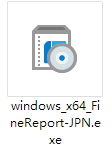
2.起動までしばらくお待ちください。
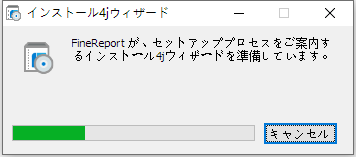
3.[次へ]をクリックします。

4.ライセンス契約をご確認ください。[承認する]を選択して、[次へ]をクリックします。

5.[参照]をクリックすると、FineReportをインストールするフォルダを選択することができます。ここでは「D:\FineReport_11.0」を選択しています。[次へ]をクリックします。

6.最大jvmメモリの設定
初期設定値は2048となっています。推奨設定値は4096、及びそれ以上の値となっています。最大jvmメモリの設定値はご利用の端末の最大メモリの80%を超えないようにしてください。設定完了後、[次へ]をクリックします。

7.初期設定では、[スタートメニューにフォルダを作成]と[全ユーザのためにショートカットを作成]が選択されています。本マニュアルでは初期設定のままにして[次へ]をクリックします。

8.初期設定では、[ショートカットアイコンを作成]と[デスクトップにショートカットを作成]が選択されています。不要な場合は、チェックを外します。本マニュアルでは初期設定のままにして[次へ]をクリックします。

9.ファイルの関連付けを選択
初期設定では、[FineReport Form(*.frm)]と[FineReportテンプレートファイル(*.cpt)]が選択されています。不要な場合は、チェックを外します。ここでは初期設定のままにして[次へ]をクリックします。

10.インストール完了までしばらくお待ちください。

11.インストール完了後、下画像のような画面が表示されます。アクティベーションコードを申請していない場合は、[製品デモ実行]のチェックを外してください。[終了]をクリックすると、デザイナのインストールが完了します。


